Google Chrome如何分析网页加载性能瓶颈
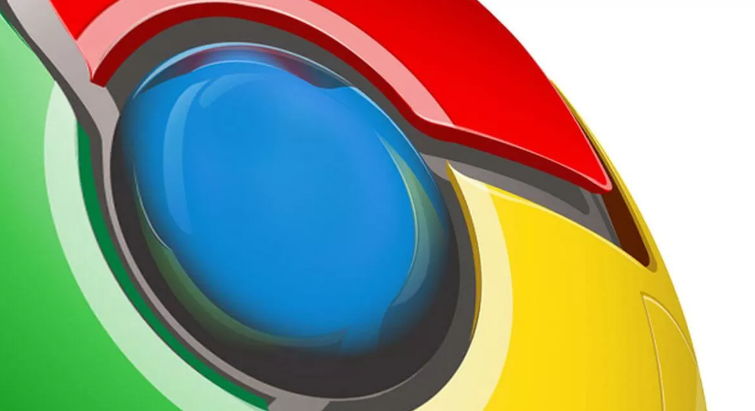
一、打开开发者工具
1. 使用快捷键:在Chrome浏览器中,按下`Ctrl+Shift+I`(Windows/Linux)或`Cmd+Option+I`(Mac)组合键,即可快速打开开发者工具。
2. 通过菜单进入:点击浏览器右上角的三个垂直点菜单,选择“更多工具”,再点击“开发者工具”,也能打开开发者工具面板。
二、查看网络请求
1. 切换到network面板:在开发者工具中,点击“Network”标签,进入网络请求面板。
2. 刷新页面:在Network面板打开的状态下,按`F5`键或点击浏览器的刷新按钮,重新加载当前网页,这样可以看到完整的网络请求列表。
3. 分析请求详情:在请求列表中,可以看到每个请求的状态码、文件大小、加载时间等信息。状态码为200表示请求成功,404表示资源未找到等。重点关注加载时间较长的请求,可能是导致页面加载缓慢的原因之一。对于图片、脚本、样式表等静态资源,如果文件过大,也会影响加载速度,可考虑进行压缩或优化。
三、检查渲染性能
1. 切换到Rendering面板:在开发者工具中,点击“Rendering”标签,进入渲染面板。
2. 查看渲染信息:在渲染面板中,可以查看页面的渲染时间、重绘次数、重排次数等信息。如果重绘和重排次数过多,会影响页面的性能。此外,还可以查看页面的层叠上下文、布局等信息,帮助分析渲染问题。
3. 优化渲染性能:尽量减少DOM操作,避免频繁的样式变化,使用硬件加速等技术,可以提高页面的渲染性能。
四、分析JavaScript执行
1. 切换到Sources面板:在开发者工具中,点击“Sources”标签,进入源代码面板。
2. 查找JavaScript文件:在源代码面板中,找到页面加载的JavaScript文件,可以查看其代码结构和执行时间。
3. 分析执行时间:通过设置断点或使用性能分析工具,可以分析JavaScript代码的执行时间,找出执行时间过长的函数或代码段。优化JavaScript代码,减少不必要的计算和循环,可以提高页面的加载性能。
五、利用Performance面板进行整体分析
1. 切换到Performance面板:在开发者工具中,点击“Performance”标签,进入性能面板。
2. 录制性能数据:点击“录制”按钮,然后刷新页面或进行相关操作,录制一段时间后,点击“停止”按钮,生成性能报告。
3. 查看性能指标:在性能报告中,可以查看页面的加载时间、脚本执行时间、渲染时间等各项指标,以及它们之间的相互关系。通过分析这些指标,可以全面了解页面的性能情况,找出性能瓶颈所在。
4. 分析火焰图:性能报告中的火焰图展示了各个任务的执行时间和调用顺序,通过观察火焰图,可以快速定位执行时间较长的任务,进一步分析其原因并进行优化。

谷歌浏览器支持多显示器设置,提升工作效率
谷歌浏览器支持多显示器设置,提升了工作效率,用户可以同时在多个屏幕上浏览不同的网页内容,提高多任务处理能力。
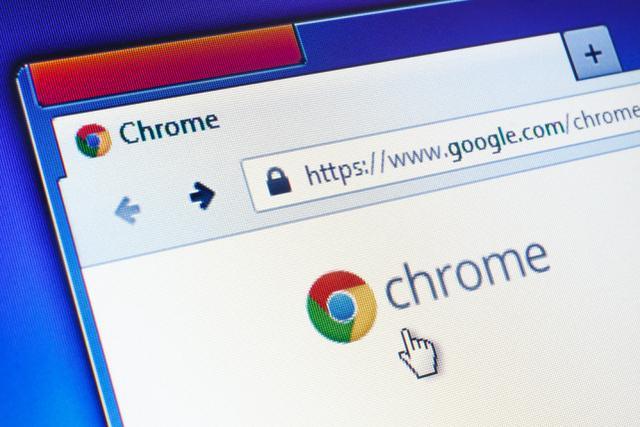
如何在谷歌浏览器中控制数据跟踪
分享如何在谷歌浏览器中设置控制数据跟踪,阻止广告公司和网站收集您的个人数据,增强上网隐私保护。

Chrome浏览器如何管理Web通知
不少用户不清楚Chrome浏览器如何管理Web通知,为此,本文给大家提供了详细的操作方法,希望可以帮助到各位用户。
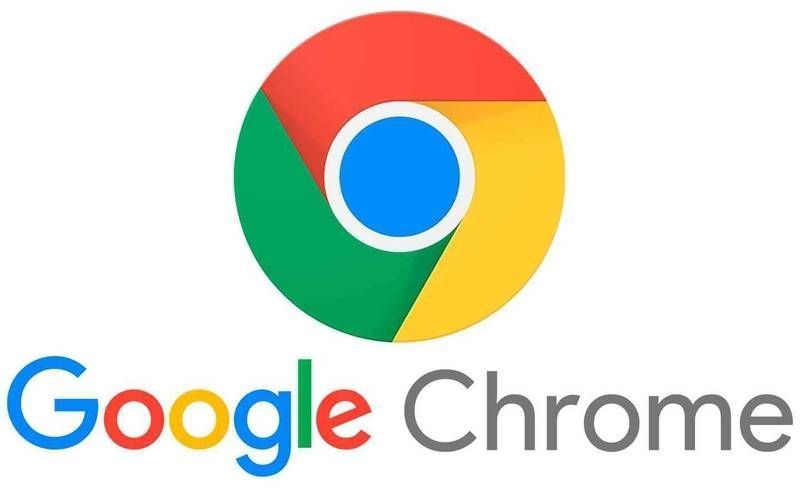
谷歌浏览器怎么注册
本文将详细介绍如何注册谷歌浏览器账号,帮助用户轻松创建Google账号以便同步数据、扩展功能等。通过简单的步骤,您可以快速完成注册,并在谷歌浏览器官网获取相关支持。
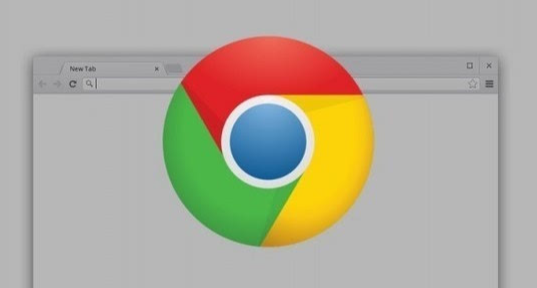
如何在Chrome浏览器中清除缓存提升速度
定期清理浏览器缓存、优化存储管理,提高加载效率,加快网页访问速度。

如何通过谷歌浏览器管理网站数据存储
了解通过谷歌浏览器管理网站数据存储的方法,优化存储空间,适合需要管理数据的用户。

如何在官网下载 PC版 google chrome浏览器?
如果你想全面了解Google Chrome,那么你看完这篇教程就够了,内容绝对的干货到不能再干了,赶紧收藏看看!!!

如何在 Linux 中下载安装老版本的谷歌浏览器?
谷歌浏览器 Google Chrome完全免费,跨平台支持 Windows、Mac 和 Linux 桌面系统,同时也有 iOS、Android 的手机版 平板版,你几乎可以在任何智能设备上使用到它。

如何升级或降级谷歌浏览器
目前有四种不同的版本或频道,如果你使用谷歌的术语,谷歌 Chrome 浏览器,如果你将开源浏览器 Chromium 添加到列表中,则有五种。

如何在 Android 上更新 Chrome
如何在 Android 上更新 Chrome?Google Chrome 是 Android 最好的网络浏览器之一。但前提是它使用最新软件保持更新!以下是检查新更新的方法。

chrome浏览器闪退有什么方法解决
本篇文章给大家详细介绍了chrome浏览器闪退问题原因及解决方法,感兴趣的朋友千万不要错过了。

更新chrome后提示Adobe Flash Player因过期而遭到阻止怎么解决?
最近很多用户更新Chrome谷歌浏览器,打开网页后出现“Adobe Flash Player因过期被阻止”的错误信息。

如何在谷歌浏览器中录制宏
如何在谷歌浏览器中录制宏?宏是记录的鼠标和键盘输入操作序列。

如何自定义 Chrome 启动页
如何自定义 Chrome 启动页?Chrome 是谷歌流行的浏览器,具有许多一流的功能。这些功能通常隐藏在 Chrome 浏览器中,在您打开它们之前不会显示。

如何在谷歌Chrome中添加Tab悬停卡?
与Chrome和Firefox浏览器相比,微软Edge有许多漂亮的功能。其中一个功能是选项卡悬停卡,当您将鼠标悬停在非活动选项卡上时,它会显示选项卡内容的图像预览。这将有助于在您打开多个标签时快速检查网页。

如何修复 Google Chrome 中的“未收到数据”错误?
有时,当您尝试连接到 Google Chrome 中的网站或服务时,您可能会收到错误消息no date received而不是您要加载的网站。该消息表示有时难以纠正的数据传输问题,因为它可能并不总是由您自己造成。

如何停止谷歌Chrome在后台运行
如何停止谷歌Chrome在后台运行??我们许多人通过点击关闭按钮来关闭PC或Mac中的应用程序,并认为它已经完成了。

谷歌浏览器的跨域问题_谷歌浏览器跨域问题解决方案
有人发现在这次谷歌浏览器更新后有些链接发生了跨域问题,快来看看怎么解决吧!





